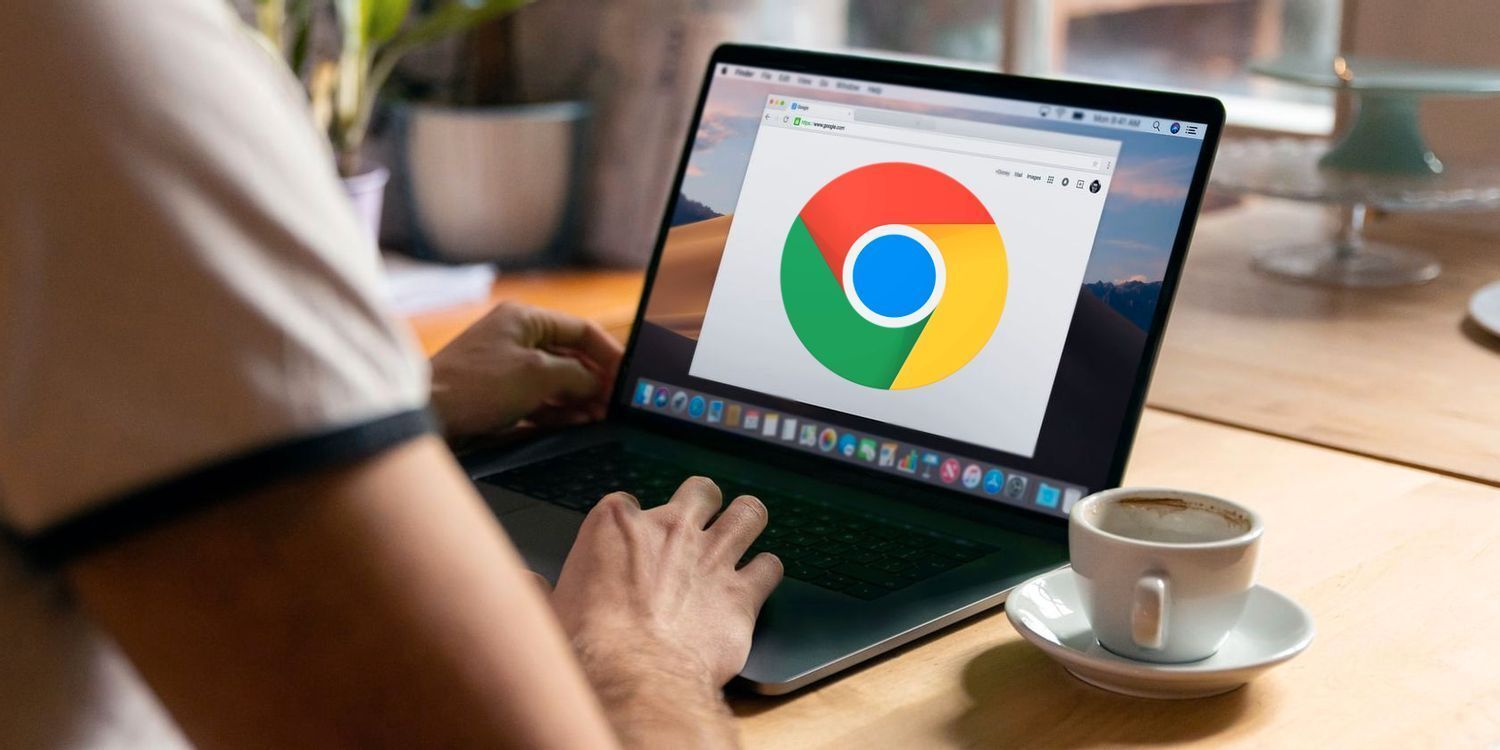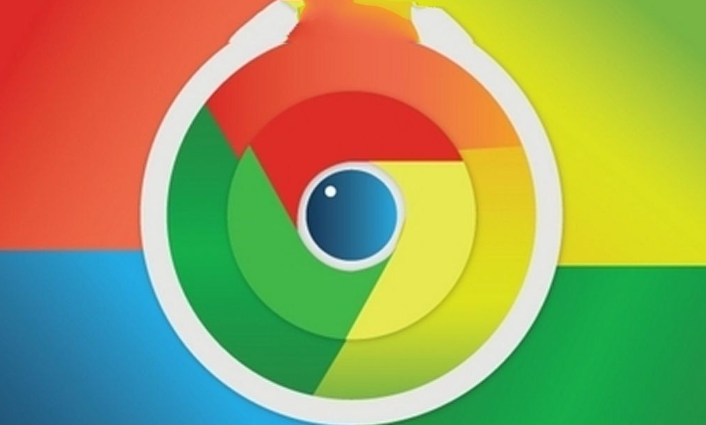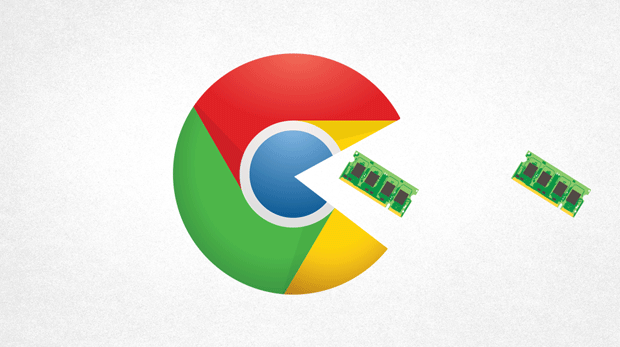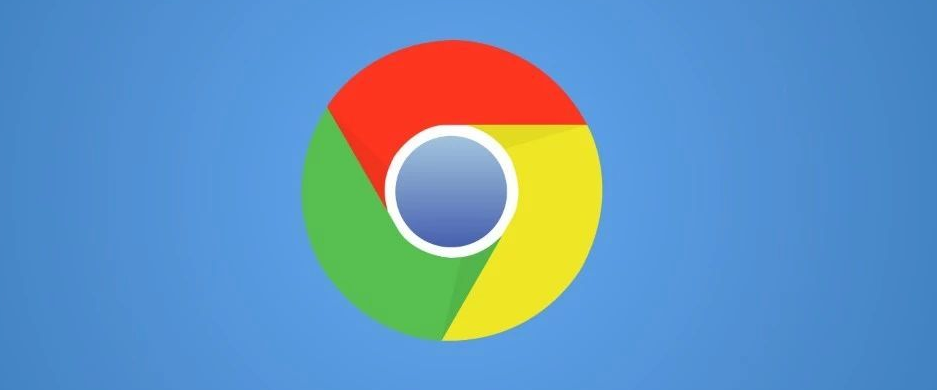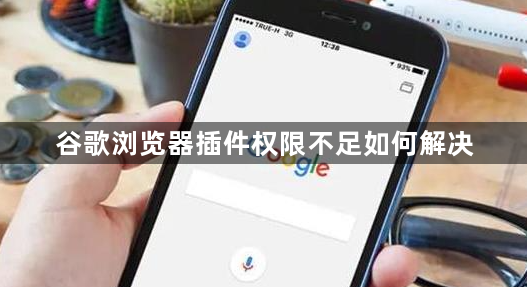
1. 检查并调整权限设置:在Chrome浏览器中,点击右上角的三点菜单按钮,选择“设置”,进入“隐私与安全”-“网站设置”,找到对应的插件,查看其权限设置。若某些必要权限被关闭,可尝试开启,如“存储”“位置信息”等权限,但需注意仅授予插件所需的最小权限,以保障隐私和安全。
2. 更新浏览器和插件:确保Chrome浏览器为最新版本,旧版本可能存在兼容性问题导致插件权限异常。同时,检查插件是否有可用更新,过时的插件可能无法适配新系统或浏览器要求,更新后可能恢复正常权限。
3. 清理浏览器缓存和数据:缓存和Cookie等问题可能导致插件权限出现异常。点击Chrome浏览器右上角的三点菜单,选择“更多工具”-“清除浏览数据”,勾选“缓存的图片和文件”及“Cookie及其他网站数据”等选项,点击“清除数据”,然后重新加载插件。
4. 重新安装插件:先卸载出现问题的插件,可通过Chrome浏览器的“更多工具”-“扩展程序”,找到对应插件点击“删除”或“移除”。然后重新从官方渠道下载安装,安装过程中注意查看权限请求,确保授予正确且必要的权限。
5. 检查系统权限:部分插件可能需要系统级别的权限才能正常工作,如访问文件系统、网络等。确保操作系统的用户账户具有足够的权限来运行Chrome浏览器及其插件。在Windows系统中,可右击Chrome浏览器图标,选择“以管理员身份运行”来测试是否为系统权限问题。
总的来说,通过上述方法,可以有效解决Google Chrome浏览器插件权限不足的问题,确保用户能够顺利使用所需插件,提升浏览体验和工作效率。